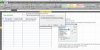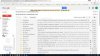songmai
Thành viên chính thức


- Tham gia
- 6/8/07
- Bài viết
- 92
- Được thích
- 36
- Giới tính
- Nam
- Gửi đi trực tiếp bằng Gmail chứ không cấu hình qua Outlook chậm chạp mà hay mắc lỗi.
- Mail đến gửi bằng chức năng BCC nên người nhận này không biết địa chỉ của người nhận khác.
- Mail gửi không bị lỗi font do đã đặt chartset = utf-8 rồi
Nếu không có nhu cầu gửi hàng loạt nhiều người, bạn cũng có thể dùng gửi mail cho một người như vẫn thường làm nhưng tiện là chẳng cần phải vào trình duyệt rồi vào giao diện Gmail.
link tải: https://drive.google.com/file/d/0ByhkZTdjjPUIdGVSY0dKM1dFTGs/view?usp=sharing
CẬP NHẬT:
1. Bạn nào đã cài đặt xác minh 2 bước trong gmail rồi thì sẽ không thể dùng được mật khẩu bước 1 như bình thường nhé (lỗi không send được mail là do vậy)
2. Khi ấy các bạn phải vào phần bảo mật để tạo cho mình mật khẩu ứng dụng 16 ký tự do gmail tạo ra. Dùng MK này cho ứng dụng gửi mail này nó mới chạy được.
3. Nếu gửi chung nhiều mail, bạn phân cách các mail bằng dấu chấm phẩy (
4. Khi không có internet hoặc thông tin đăng nhập Gmail không đúng thì được báo lỗi rõ từng trường hợp.
5. Đã thêm thông tin thời điểm gửi mail tại Subject
6. Dung lượng đính kèm bị giới hạn bởi chính sách của Gmail.
CẬP NHẬT 2:
1/ Đối với Mail đã từng đăng ký bảo mật 2 lớp thì ko có thông báo như bài #12 => làm theo mục 3 ở dưới.
2/ Đối với mail chưa từng đăng ký bảo mật 2 lớp thì sẽ có thông báo như Bài #12 => vậy thì làm như bài #12 là ok
3/ còn nếu mail tìm ko thấy như hướng dẫn bài #12 thì làm như sau: đăng nhập vào mail bình thường => xong mở một Tab mới copy link sau paste vào trình duyệt => chọn ON (Bật) là xong.
https://www.google.com/settings/security/lesssecureapps?rfn=27&rfnc=1&et=0&asae=2&anexp=ire-control
- Mail đến gửi bằng chức năng BCC nên người nhận này không biết địa chỉ của người nhận khác.
- Mail gửi không bị lỗi font do đã đặt chartset = utf-8 rồi
Nếu không có nhu cầu gửi hàng loạt nhiều người, bạn cũng có thể dùng gửi mail cho một người như vẫn thường làm nhưng tiện là chẳng cần phải vào trình duyệt rồi vào giao diện Gmail.
link tải: https://drive.google.com/file/d/0ByhkZTdjjPUIdGVSY0dKM1dFTGs/view?usp=sharing
CẬP NHẬT:
1. Bạn nào đã cài đặt xác minh 2 bước trong gmail rồi thì sẽ không thể dùng được mật khẩu bước 1 như bình thường nhé (lỗi không send được mail là do vậy)
2. Khi ấy các bạn phải vào phần bảo mật để tạo cho mình mật khẩu ứng dụng 16 ký tự do gmail tạo ra. Dùng MK này cho ứng dụng gửi mail này nó mới chạy được.
3. Nếu gửi chung nhiều mail, bạn phân cách các mail bằng dấu chấm phẩy (
4. Khi không có internet hoặc thông tin đăng nhập Gmail không đúng thì được báo lỗi rõ từng trường hợp.
5. Đã thêm thông tin thời điểm gửi mail tại Subject
6. Dung lượng đính kèm bị giới hạn bởi chính sách của Gmail.
CẬP NHẬT 2:
1/ Đối với Mail đã từng đăng ký bảo mật 2 lớp thì ko có thông báo như bài #12 => làm theo mục 3 ở dưới.
2/ Đối với mail chưa từng đăng ký bảo mật 2 lớp thì sẽ có thông báo như Bài #12 => vậy thì làm như bài #12 là ok
3/ còn nếu mail tìm ko thấy như hướng dẫn bài #12 thì làm như sau: đăng nhập vào mail bình thường => xong mở một Tab mới copy link sau paste vào trình duyệt => chọn ON (Bật) là xong.
https://www.google.com/settings/security/lesssecureapps?rfn=27&rfnc=1&et=0&asae=2&anexp=ire-control
File đính kèm
Lần chỉnh sửa cuối: